Dù công nghệ ảo hóa ngày càng phổ biến và việc lắp đặt nhiều ổ đĩa (kể cả ổ cứng ngoài) đã trở nên dễ dàng hơn trên máy tính cá nhân, việc sử dụng nhiều phân vùng trên các PC Windows vẫn mang lại nhiều lợi ích thiết thực. Đối với người dùng Windows, bạn có thể thực hiện việc phân vùng ổ đĩa bằng tiện ích Disk Management tích hợp sẵn. Tuy nhiên, nhiều công cụ miễn phí khác cung cấp thêm các tính năng nâng cao và dễ sử dụng hơn. Cho dù bạn muốn tạo một phân vùng dữ liệu riêng, một phân vùng được mã hóa, một phân vùng chỉ dành cho hệ điều hành nhỏ gọn, hay phổ biến hơn cả là cài đặt nhiều hệ điều hành cho hệ thống dual-boot, những phần mềm phân vùng ổ đĩa miễn phí dưới đây sẽ là lựa chọn tuyệt vời. Chúng không chỉ dễ sử dụng mà còn tích hợp nhiều tính năng hữu ích mà công cụ mặc định khó có thể đáp ứng.
 Người đang lắp ổ đĩa M.2 vào laptop
Người đang lắp ổ đĩa M.2 vào laptop
1. MiniTool Partition Wizard Free: Giải pháp phân vùng miễn phí cho cá nhân
Phiên bản miễn phí của MiniTool Partition Wizard cho phép bạn thực hiện các chức năng liên quan đến phân vùng ổ đĩa một cách hiệu quả. Bạn có thể thực hiện các tác vụ cơ bản nhất như tạo phân vùng mới, xóa phân vùng hiện có và định dạng phân vùng cho ổ đĩa của mình. Ngoài ra, phần mềm còn cung cấp các wizard hữu ích khác như sao chép phân vùng và phục hồi phân vùng bị mất, hỗ trợ đắc lực cho việc quản lý phân vùng.
MiniTool Partition Wizard Free cũng bao gồm các tính năng nâng cao hơn như mở rộng, chia nhỏ và gộp các phân vùng. Mỗi thao tác phân vùng đều được hướng dẫn chi tiết qua một wizard dễ sử dụng, hoạt động tốt trên cả ổ cứng HDD truyền thống và ổ SSD tốc độ cao. Thực tế, bất kỳ khi nào bạn muốn phục hồi dữ liệu hay quản lý các phân vùng, một wizard sẽ khởi chạy, biến sự dễ sử dụng thành điểm mạnh đáng kể của MiniTool.
 Logo của phần mềm MiniTool Partition Wizard
Logo của phần mềm MiniTool Partition Wizard
2. AOMEI Partition Assistant Standard: Trình quản lý phân vùng giàu tính năng
MiniTool cung cấp nhiều chức năng cơ bản cần thiết, nhưng nếu bạn muốn nâng cao khả năng quản lý phân vùng ổ đĩa của mình, AOMEI Partition Assistant Standard sẽ mang đến một loạt các tính năng và chức năng phong phú hơn đáng kể. Với AOMEI, bạn có thể thực hiện nhiều tác vụ như tạo, định dạng, xóa, gộp, chia nhỏ và thay đổi kích thước phân vùng một cách linh hoạt.
Phần mềm này bao gồm một wizard trực quan, hướng dẫn bạn từng bước trong suốt quá trình. Bên trong ứng dụng là các wizard mạnh mẽ như mở rộng phân vùng, sao chép ổ đĩa, sao chép phân vùng, cũng như khả năng chuyển đổi giữa các đĩa dữ liệu GPT/MBR. AOMEI còn có một wizard để xóa SSD một cách an toàn và triệt để.
Danh sách tính năng không dừng lại ở đó. Ví dụ, bạn có thể xóa sạch các phân vùng hoặc toàn bộ ổ đĩa, kiểm tra các bad sector, thay đổi ký tự ổ đĩa, đặt phân vùng hoạt động (active), xây dựng lại MBR (Master Boot Record) và nhiều hơn nữa. AOMEI Partition Assistant Standard cũng bao gồm các tiện ích để tạo và tích hợp ổ USB flash Windows To Go cũng như phương tiện khởi động vào môi trường khôi phục. Nó hỗ trợ nhiều hệ thống tập tin phổ biến như NTFS, FAT32, FAT16, exFAT, ReFS và các định dạng khác. Nếu bạn đang tìm kiếm một “dao đa năng” để phân vùng ổ đĩa của mình, AOMEI có thể là lựa chọn hàng đầu.
 Các ổ SSD Samsung bên trong Ugreen NAS
Các ổ SSD Samsung bên trong Ugreen NAS
3. EaseUS Partition Master Free: Phân vùng cơ bản với giao diện thân thiện
Dù bạn đã từng phân vùng ổ đĩa bằng một tiện ích miễn phí của bên thứ ba hay chưa, khả năng cao là bạn đã nghe nói về EaseUS. Mặc dù không giàu tính năng như hai phần mềm trước đó, nhưng có thể bạn không cần đến những tính năng bổ sung đó. EaseUS Partition Master Free nổi bật với sự đơn giản và cho phép bạn phân vùng ổ đĩa dễ dàng. Phần mềm bao gồm các chức năng cơ bản như tạo phân vùng, thay đổi kích thước và di chuyển chúng, gộp, xóa, định dạng, ẩn, xóa sạch phân vùng và nhiều tùy chọn khác.
Ngoài việc giúp quá trình phân vùng trở nên dễ dàng, một tính năng quan trọng khác của EaseUS là khả năng sao chép (clone) phân vùng hoặc toàn bộ ổ đĩa của bạn. Phần mềm này cũng tích hợp công cụ dọn dẹp ổ đĩa (tương tự như Disk Cleanup truyền thống của Windows). Các công cụ tối ưu hóa ổ đĩa bao gồm trình dọn dẹp file rác, dọn dẹp file lớn và các công cụ tối ưu hóa hiệu suất ổ đĩa. Mặc dù Microsoft’s PC Manager cũng cung cấp các công cụ tương tự, nhưng việc có sẵn những công cụ này ngay trong phần mềm phân vùng có thể là một điểm cộng đáng giá.
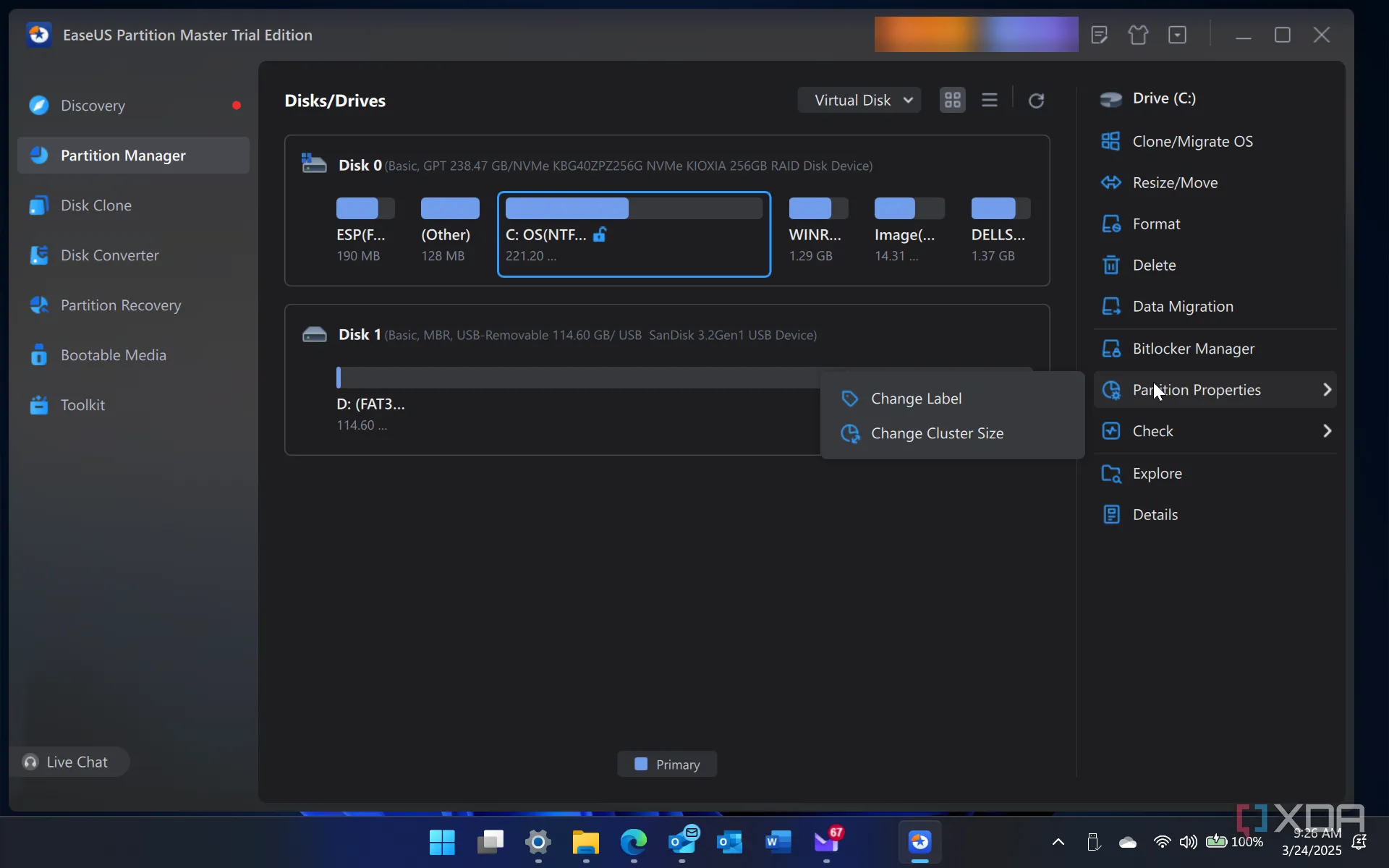 Giao diện EaseUS Partition Manager Free đang chạy trên Windows 11
Giao diện EaseUS Partition Manager Free đang chạy trên Windows 11
4. GParted: Công cụ phân vùng mã nguồn mở cho Linux và Windows
GParted là một công cụ phân vùng mã nguồn mở, đầy đủ tính năng, được phát triển dựa trên nền tảng Linux và được thiết kế để quản lý ổ đĩa của bạn. Với GParted, bạn có thể tạo, xóa, sao chép, thay đổi kích thước, di chuyển và gắn nhãn cho các phân vùng với nhiều hệ thống tập tin khác nhau. Chẳng hạn, bạn có thể sử dụng NTFS, ext3-4, f2fs, FAT 16/32, Linux-swap, xfs và nhiều định dạng khác, tùy thuộc vào mục đích sử dụng dữ liệu của mình. Nếu bạn yêu thích một công cụ mạnh mẽ hơn những gì Disk Management cung cấp, GParted là một lựa chọn đáng cân nhắc.
Điều quan trọng cần lưu ý là bạn không thể chạy trực tiếp tệp thực thi GParted trên Windows. Thay vào đó, bạn cần tạo một ổ USB flash GParted có khả năng khởi động (bootable) bằng các công cụ như Tuxboot, với dung lượng tối thiểu 2GB. Sau khi tạo xong, bạn cần khởi động PC từ ổ USB đó để truy cập môi trường GParted và quản lý các phân vùng ổ đĩa của mình. GParted có thể yêu cầu một chút thời gian để làm quen, nhưng một khi đã nắm vững, bạn có thể sẽ ưu tiên sử dụng nó hơn các công cụ phân vùng dựa trên wizard.
 Logo của GParted, phần mềm phân vùng mã nguồn mở
Logo của GParted, phần mềm phân vùng mã nguồn mở
Tìm kiếm công cụ phân vùng phù hợp nhất với nhu cầu của bạn
Giống như hầu hết các phần mềm, các công cụ phân vùng không có một lựa chọn “tốt nhất” duy nhất. Tất cả phụ thuộc vào những gì bạn đang tìm kiếm và các chức năng bạn yêu cầu cho hệ thống của mình. Tất cả các công cụ trong danh sách này đều có khả năng phản hồi tốt và cung cấp các wizard giúp quá trình phân vùng trở nên đơn giản.
Việc phân vùng ổ đĩa thường dễ dàng hơn khi sử dụng các phần mềm bên thứ ba này so với công cụ Disk Management tích hợp sẵn trong Windows. Chúng cung cấp các wizard dễ làm theo và cho phép bạn đưa ra các lựa chọn mong muốn một cách linh hoạt. Nếu bạn cần nhiều chức năng nâng cao, AOMEI là một lựa chọn tuyệt vời. Tuy nhiên, đối với các tác vụ tạo và quản lý phân vùng cơ bản, bạn có thể hài lòng với sự dễ sử dụng của EaseUS hoặc MiniTool. Còn nếu bạn muốn nhiều hơn những gì các tiện ích phân vùng cơ bản cung cấp và là một người dùng có kinh nghiệm, GParted sẽ là công cụ mạnh mẽ dành cho bạn.
Hãy thử các phần mềm trên và chia sẻ trải nghiệm của bạn với congnghe360.net trong phần bình luận bên dưới nhé!